• مسجل في: حلول إدارة بيانات الجهاز • حلول مجربة
يشتمل الاتصال السلكي بين جهاز الاندرويد وجهاز كمبيوتر على كبل يو إس بى والذي يعتبر أسهل طريقة لنقل البيانات. من ناحية أخرى، يمكن أن يكون الاتصال اللاسلكي من عدة أنواع. يتضمن البلوتوث وتطبيقات مختلفة تسمح بنقل سلس للبيانات من الاندرويد إلى الكمبيوتر الشخصي والعكس صحيح
حسنًا، نقل الملفات بالطرق اللاسلكية يوفر لنا العديد من المزايا. الميزات الشائعة التي تتضمنها الطرق اللاسلكية هي سرعة نقل البيانات الخاطفة وإمكانية الوصول السريع والاتصال الآمن. في الأجزاء التالية من المقالة، شرحنا كيفية الوصول إلى ملفات الاندرويد من جهاز كمبيوتر عبر شبكة واى فاى.
- الجزء 1: أين يتم استخدام انعكاس الشاشة بشكل رئيسي؟
- الجزء 2: أسهل طريقة للوصول إلى الاندرويد من جهاز الكمبيوتر عبر شبكة واى فاى بدون تأخير - مرأه جو
- الجزء 3: كيفية استخدام تطبيق اتصال ويندوز 10 لاستخدام الاندرويد على جهاز الكمبيوتر؟
- الجزء 4: استخدم تطبيق مايكروسوفت للوصول إلى ملفات الاندرويد من جهاز الكمبيوتر عبر شبكة واى فاى
الجزء 1: أين يتم استخدام انعكاس الشاشة بشكل رئيسي؟
مراه الشاشة هي تقنية تقدمها تطبيقات وبرامج مختلفة لمساعدتك في الوصول إلى ملفات الاندرويد من جهاز كمبيوتر عبر شبكة واى فاى. بمساعدة هذه التقنية، يمكنك عكس شاشة جهاز على جهاز آخر. تتم مناقشة الأقسام التي تُستخدم فيها ميزة انعكاس الشاشة بشكل رئيسي أدناه:
1.1 الأعمال
في الحياة العملية، يعد استخدام تقنية عكس الشاشة أمرًا طبيعيًا تمامًا. يستخدمون هذه التقنية أثناء اجتماعاتهم وعروضهم التقديمية ومساحات التجمع والمناطق المشتركة وغرف المؤتمرات. بهذه الطريقة، يمكنهم مشاركة المحتوى دون استخدام أي كابل يو إس بى لتوصيل جهاز الاندرويد وجهاز الكمبيوتر.
1.2 الترفيه المنزلي
يحب الكثير من الناس مشاهدة الصور والأفلام والموسيقى ومقاطع الفيديو والألعاب على شاشات أكبر. يفعلون ذلك عمومًا عن طريق عكس شاشات أجهزة الاندرويد الخاصة بهم على بعض الشاشات الكبيرة مثل التلفزيون أو الكمبيوتر الشخصي. بهذه الطريقة، أصبحت تقنية عكس الشاشة شائعة عندما يتعلق الأمر بالترفيه المنزلي.
1.3 التعليم
عندما يتعلق الأمر بالتعليم، تفضل المدارس والتعليم العالي الشاشات الكبيرة لتحسين التعاون وتقديم التعليم ونقل العمل المناسب للطلاب. هذا هو سبب استخدام تقنية انعكاس الشاشة في المدارس والتعليم العالي في كثير من الأحيان.
الجزء 2: أسهل طريقة للوصول إلى الاندرويد من جهاز الكمبيوتر عبر شبكة واى فاى بدون تأخير - مرأه جو
تطبيق تابع لجهة خارجية مثل وندرشير مرأه جو، مع ميزة غنية من انعكاس الشاشة، يساعدك بالتأكيد على الوصول إلى ملفات الاندرويد من جهاز الكمبيوتر عبر شبكة واى فاى. خلال وندرشير مرأه جو، يمكنك بسهولة عكس شاشة الاندرويد على شاشة جهاز الكمبيوتر الخاص بك. من خلال النسخ المتطابق الناجح، يمكنك بسهولة سحب الملفات وإفلاتها من جهاز الكمبيوتر الخاص بك إلى جهازك. يعني الانعكاس أنه يمكنك بعد ذلك إدارة تطبيقات جهاز الاندرويد والألعاب والبيانات وتجربة الكثير على شاشة كبيرة.
يقدم وندرشير مرأه جو لمستخدميه المزيد مثل:
- إنه يوفر لنا الخدمات الأكثر وضوحًا وتفصيلاً من تطبيقات عكس الشاشة الأخرى.
- يقدم إرشادات بسيطة لمستخدميه لنسخ جهاز الاندرويد الخاص بهم مع جهاز كمبيوتر أو العكس.
- يسمح لك بتسجيل ما تفعله ثم حفظه على جهاز الكمبيوتر الخاص بك.
- يُعلمك متى تلقيت رسالة نصية أو مكالمة على جهاز الاندرويد الخاص بك.
لفهم كامل لكيفية الوصول إلى ملفات الاندرويد من جهاز الكمبيوتر عبر شبكة واى فاى باستخدام مرأه جو، تحتاج إلى إلقاء نظرة سريعة على الخطوات الواردة أدناه:
الخطوة 1: تنزيل وندرشير مرأه جو
لعكس شاشات جهازك، تحتاج إلى تنزيل أحدث إصدار من وندر شير مرأه جو . عند الانتهاء من التثبيت، قم بتشغيل تطبيق مرأه جو على جهاز الكمبيوتر الخاص بك.
الخطوة 2: الأجهزة المتصلة عبر شبكة واى فاى نفسها
في هذه الخطوة، تحتاج إلى تأكيد أن كلا الجهازين متصلان عبر نفس اتصال واى فاى. الآن في الجزء السفلي، اختر خيار "انعكاس الاندرويد على الكمبيوتر الشخصي عبر واى فاى" .
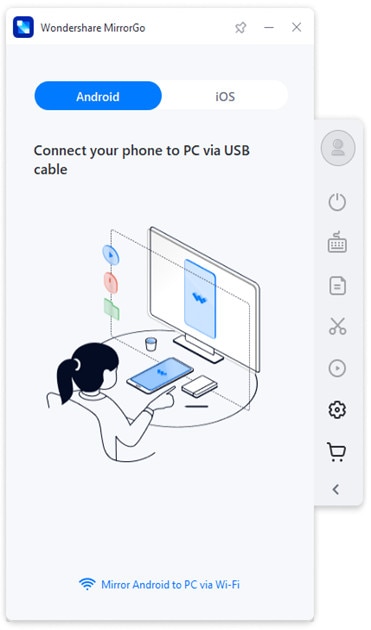
الخطوة 3: التوصيل عبر يو إس بى عبر اتصال فاشل
إذا نشأ موقف عندما يتعذر اتصال الأجهزة عبر اتصال واى فاى، فيمكنك حينئذٍ توصيل كلا الجهازين باستخدام كابل. تحتاج إلى التأكد من تشغيل خيار "تصحيح أخطاء يو إس بى" قبل توصيل الأجهزة عبر كابل يو إس بى. عندما يظهر اسم جهاز الاندرويد الخاص بك ضمن خيار "تحديد جهاز للاتصال"، قم بإزالة كابل يو إس بى.

الخطوة 4: عرض جهاز الاندرويد الخاص بك والتحكم فيه بنجاح على جهاز الكمبيوتر
عند تحديد الجهاز المناسب للاتصال، ستظهر منصة انعكاس على شاشة جهاز الكمبيوتر الخاص بك. يمكنك الآن إدارة جهاز الاندرويد الخاص بك من خلال جهاز كمبيوتر.

الخطوة 5: سحب الملفات وإفلاتها بين الأجهزة
لسهولة نقل الملفات بين الكمبيوتر والاندرويد، يمكن للمستخدم النقر على خيار "الملفات" واختيار الملفات المراد نقلها. عند التحديد، يمكن سحب هذه الملفات أو إسقاطها في واجهة مرأه جو. يتم الآن نقل الملفات بنجاح من جهاز الكمبيوتر إلى مرأه جو بمساعدة واى فاى.
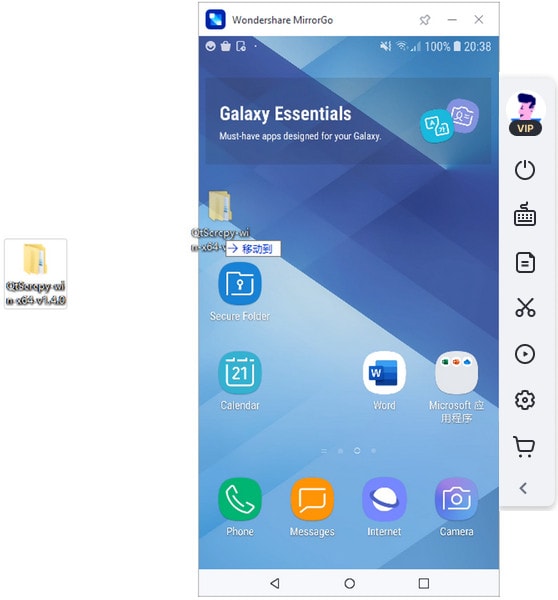
الجزء 3: كيفية استخدام تطبيق اتصال ويندوز 10 لاستخدام الاندرويد على جهاز الكمبيوتر؟
يوفر الاستخدام العام لـ الاتصال بتطبيق ويندوز 10 القدرة لمستخدمي الاندرويد والكمبيوتر الشخصي لمشاركة شاشة أجهزة الكمبيوتر الخاصة بهم مع الاندرويد والعكس بالعكس. بهذه الطريقة، يمكنك الوصول بسهولة إلى ملفات الاندرويد من جهاز كمبيوتر عبر شبكة واى فاى. فيما يلي الإجراء الكامل لنقل البيانات باستخدام تطبيق الاتصال:
الخطوة 1: أولاً، تحتاج إلى النقر فوق رمز "ويندوز" المتاح في الزاوية اليسرى السفلية من شاشة جهاز الكمبيوتر الخاص بك. ثم انقر على أيقونة "الإعدادات" . من بين جميع خيارات الإعدادات، اختر إعدادات "النظام" .
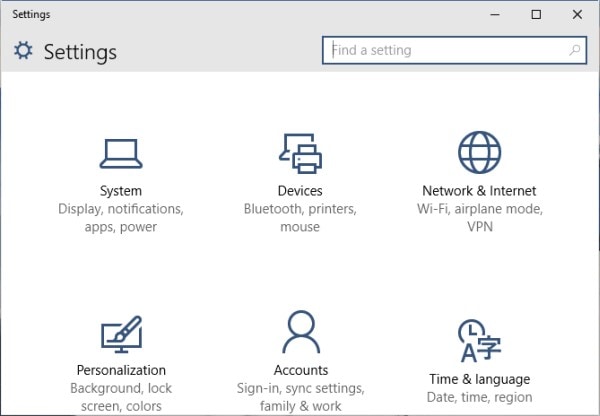
الخطوة 2: يمكنك بعد ذلك رؤية خيار "مشروع الجهاز" في شريط القائمة الأيسر. حدد هذا الخيار وانقر فوق عبارة "بدء تشغيل تطبيق الاتصال لعرضه على هذا الكمبيوتر الشخصي لمواصلة العملية" .
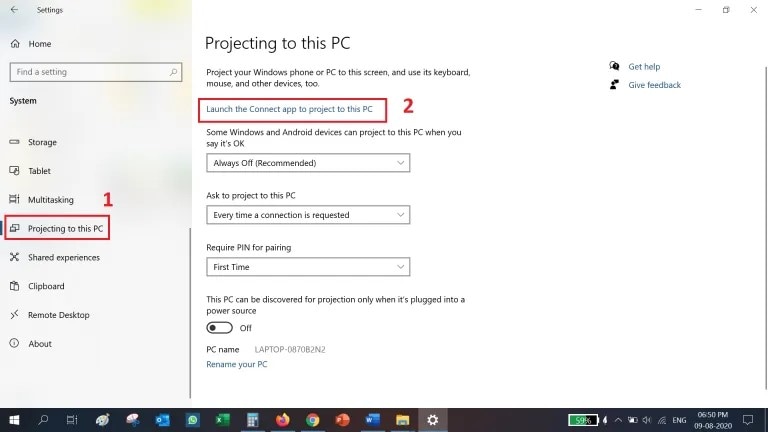
الخطوة 3: الآن، تحتاج إلى استخدام "البحث عن ميزة الإرسال" في جهاز اندرويد الخاص بك حتى يتم عرض اسم جهاز الكمبيوتر الخاص بك على شاشة جهاز الاندرويد. يمكنك بعد ذلك توصيلهم للوصول إلى ملفات الاندرويد من جهاز كمبيوتر عبر شبكة واى فاى.
الخطوة 4: إذا أظهر تطبيق اتصال رقم تعريف شخصي، فأنت بحاجة إلى إدخال نفس رقم التعريف الشخصي أثناء توصيل جهاز الاندرويد وجهاز الكمبيوتر الخاص بك من أجل اتصال ناجح.
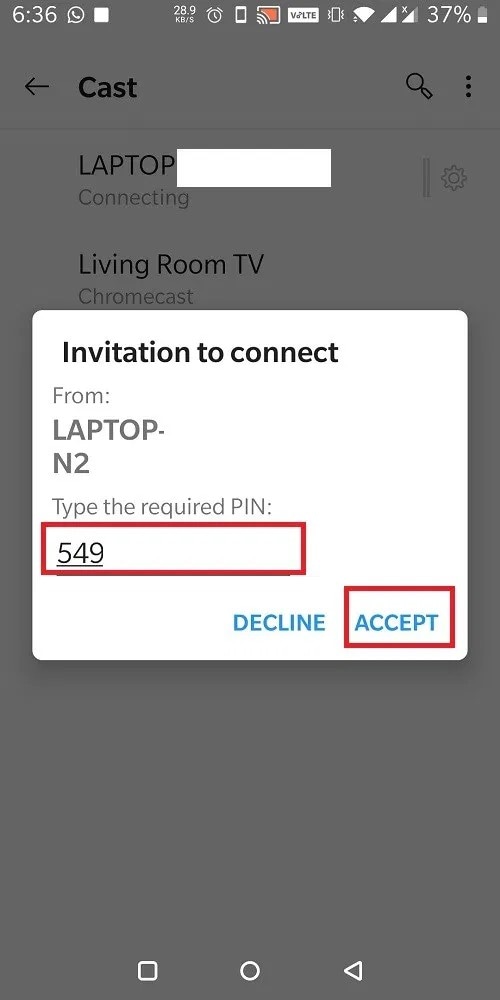
الجزء 4: استخدم تطبيق مايكروسوفت للوصول إلى ملفات الاندرويد من جهاز الكمبيوتر عبر شبكة واى فاى
تتمثل إحدى طرق الوصول إلى ملفات الاندرويد من جهاز كمبيوتر عبر شبكة واى فاى في استخدام تطبيق مايكروسوفت. بمساعدة الخدمة الجديدة التي قدمتها مايكروسوفت، يمكنك القيام بكل شيء فيما يتعلق بهاتفك على جهاز الكمبيوتر الخاص بك. يتضمن ذلك تلقي المكالمات والرد على الرسائل النصية ومشاركة جميع أنواع البيانات دون لمس جهاز الاندرويد الخاص بك. لهذا الغرض، عليك اتباع الخطوات المحددة:
الخطوة 1: أولاً، تحتاج إلى تثبيت "تطبيق مايكروسوفت رفيق هاتفك" على ملف جهاز الاندرويد. ثم وافق على جميع أنواع أذونات الأمان المطلوبة في التطبيق.
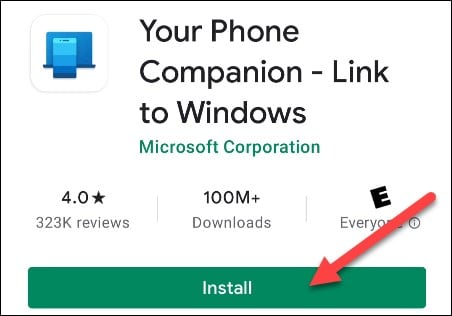
الخطوة 2: الآن، على جهاز الكمبيوتر الذي يعمل بنظام ويندوز 10، افتح "متجر ويندوز" وقم بتثبيت تطبيق "رفيق هاتفك" .
الخطوة 3: أنت الآن بحاجة إلى تشغيل التطبيق على جهاز الكمبيوتر أيضًا. في قسم نوع الهاتف، حدد "الاندرويد" كنوع جهازك وانقر على زر "البدء" لبدء الاتصال بين جهاز الاندرويد وجهاز الكمبيوتر.
>
الخطوة 4: الآن، تم توصيل جهاز الكمبيوتر الخاص بك بجهاز الاندرويد الخاص بك بنجاح. يمكنك الآن عرض بياناتك مثل الصور على الهاتف من خلال اللوحة الشمالى.
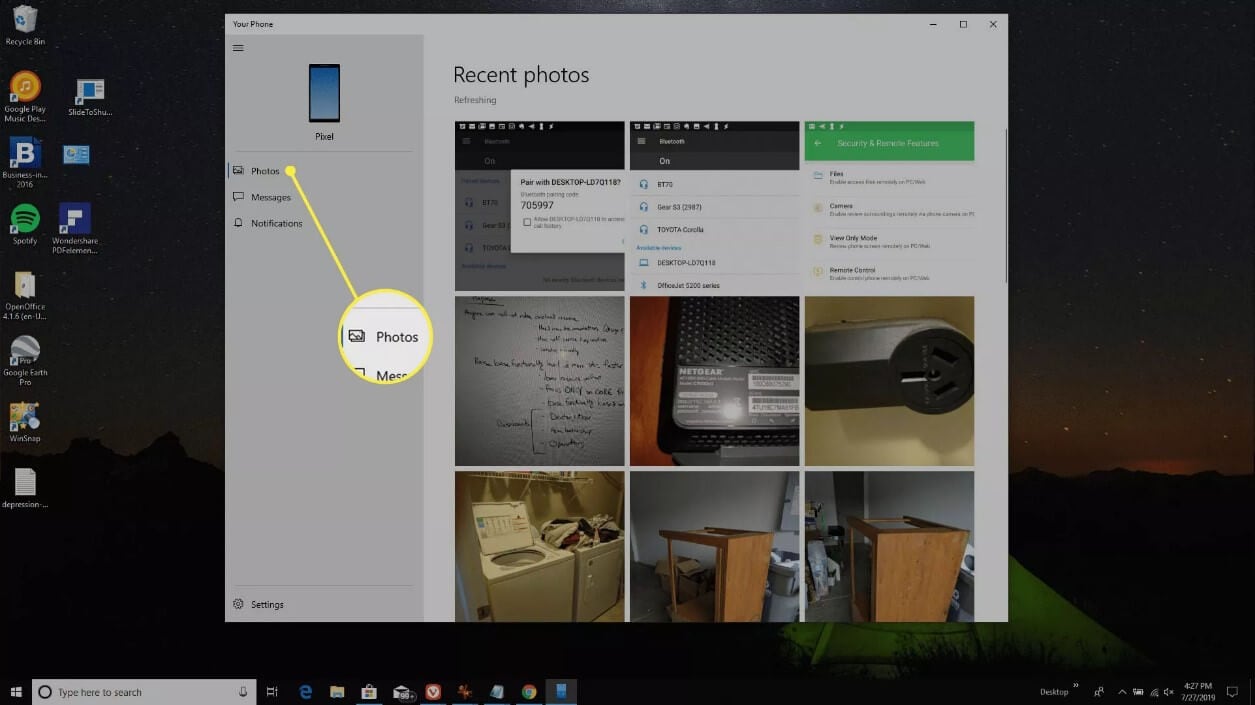
الخطوة 5: في اللوحة اليمنى، توجد خيارات أخرى مثل "الرسائل" و "الإخطارات" . يمكنك إرسال الرسائل أو تلقيها وكذلك الحصول على إخطارات كلما تلقيت رسالة. يمكنك القيام بكل هذا من جهاز الكمبيوتر الخاص بك من خلال جهاز الاندرويد الخاص بك.
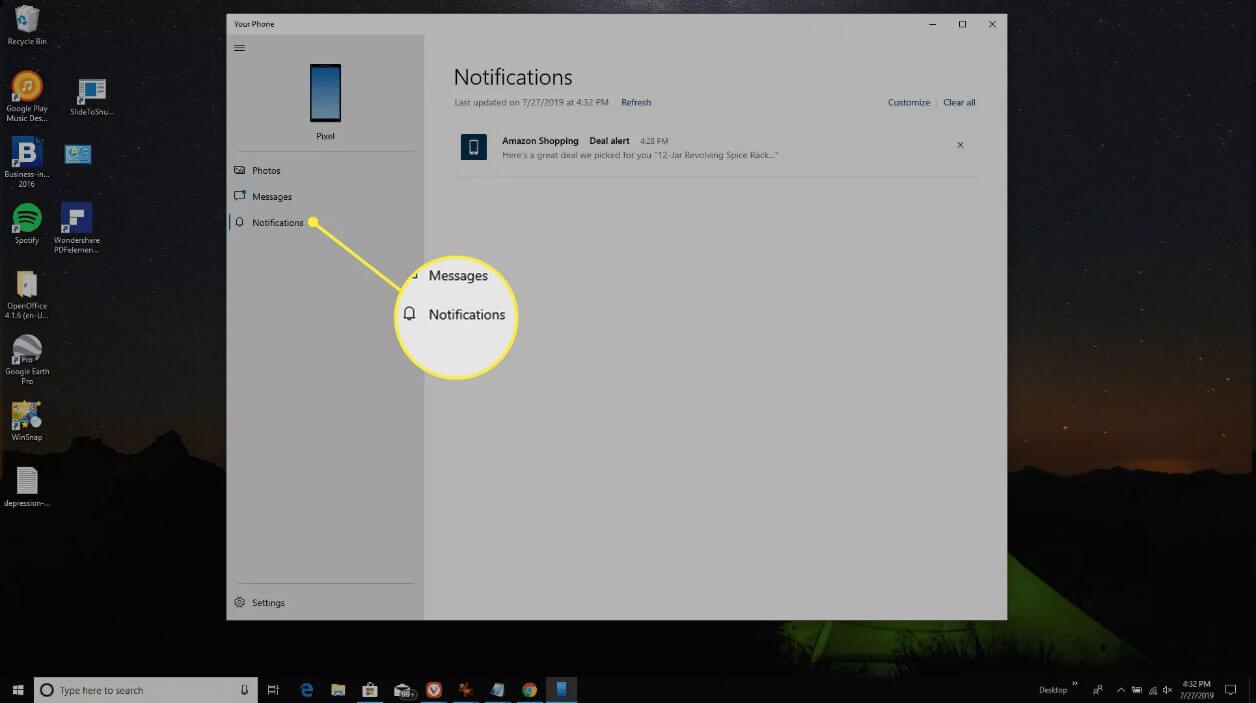
الخلاصة
قد نحتاج إلى بعض التطبيقات الاحترافية عندما نتحدث عن الاتصال اللاسلكي بين جهاز الاندرويد وجهاز كمبيوتر لأغراض مشاركة البيانات. توفر لك المقالة أعلاه طرقًا مختلفة ممكنة للوصول إلى ملفات الاندرويد من جهاز كمبيوتر عبر اتصال واى فاى. يمكنك استخدام هذه الطرق لكل نوع من أنواع الترفيه أو الدراسة أو الأغراض التجارية.
علاوة على ذلك، نقدم لك تطبيقًا رائعًا مثل وندرشير مرأه جو. يعتبر الخيار الأنسب عندما يتعلق الأمر بشاشات الانعكاس.